Page 57 of 141

Zunanje naprave57
Nastavitve tonov
Podroben opis 3 39.
Naključno
Če vključite Mešanje, se bodo
skladbe aktivne naprave predvajale v naključnem vrstnem redu.
Opomba
Pri predvajanju medijev USB, SD ali
iPod, je funkcija nalaganja odvisna
od izbranega filtra za predvajanje
skladbe, npr. album, izvajalec, zvrst.
Nastavite Mešanje na Vklop ali
Izklop .
Samodejna glasnost
Podroben opis 3 40.
Upravljanje z Bluetooth napravami
(na voljo samo v meniju Bluetooth
glasba)
Izberite Uredi Bluetooth naprave , da
se prikaže seznam naprav.
Podroben opis 3 85.
Program z informacijami o prometu (TP)
Za stalen sprejem prometnih novic,
nastavite Cestnoprometni program
(TP) - Vklop .
Podroben opis 3 47.
Predvajanje filmov
Začetek predvajanja videa Priključite napravo 3 53.
S pritiskanjem MEDIA izberite želen
medij za predvajanje.
Izberite IŠČI in nato VEČ. Izberite
Video in nato želeno filmsko
datoteko. Začne se predvajanje
videa.Opomba
Video se lahko predvaja samo pri
vklopljeni ročni zavori.
Funkcijski gumbi
Premor med predvajanjem
Izberite =, če želite ustaviti
predvajanje.
Izberite l, če želite nadaljevati s
predvajanjem.
Preskok na prejšnjo ali naslednjo
datoteko
Za predvajanje prejšnje ali naslednje
filmske datoteke izberite t ali v.
Page 58 of 141
58Zunanje naprave
Za preskok na prejšnjo ali naslednjo
filmsko datoteko lahko tudi zasukate
MENU .
Hitro predvajanje naprej ali nazaj
Za hitro predvajanje nazaj ali naprej
tapnite in držite gumb t ali v.
Video meni
Za prikaz video menija izberite MENI
v interaktivni izbirni vrstici.
Za podroben opis menija glejte 3 56.
Page 59 of 141

Vodenje59VodenjeSplošne informacije.....................59
Uporaba ....................................... 61
Vnos cilja ..................................... 68
Vodenje ........................................ 72Splošne informacije
Navigacijski sistem vas zanesljivo
vodi na vaš cilj. Branje zemljevida ni
potrebno, četudi ne poznate krajev,
po katerih potujete.
Pri izračunu poti se upošteva sedanje
stanje prometa. V ta namen sprejema
Infotainment sistem prometna
obvestila sprejemnega območja,
skozi katerega potujete prek RDS
TMC funkcije.
Navigacijski sistem pa vendarle ne more računati na nagle prometne
spremembe, nenadne prometne nesreče, težave, nevarnost,
opozorila, do katerih pride nenadno in nenapovedano (npr. delo na cesti).Svarilo
Uporaba navigacijskega sistem ne odvezuje voznika obveznosti in
odgovornosti primernega
obnašanja na cesti. Prometne
predpise moramo vedno
upoštevati. Če informacije
navigacijskega vodiča
nasprotujejo prometnim
predpisom, imajo prometni
predpisi vedno prednost.
Delovanje navigacijskega
sistema Navigacijski sistem zaznava položaj
in premikanje vozila s pomočjo
senzorjev. Prevožena pot se
ugotavlja prek signala merilnika
hitrosti in vrtljivega senzorja, ki
zaznava zavijanje vozila. Položaj se
določa z GPS sateliti (Global
Positioning System).
S primerjavo signala senzorjev in
digitalnih zemljevidov na SD kartici z
zemljevidi je mogoče določiti položaj
z natančnostjo približno 10 metrov.
Sistem deluje tudi v primeru slabšega
sprejema GPS, vendar je natančnost
pri določanju položaja manjša.
Po vnosu ciljnega naslova ali
zanimive točke (najbližja bencinska črpalka, hotel itd.) se izračuna pot od
trenutne lokacije do izbranega cilja.
Page 60 of 141

60Vodenje
Vodenje po poti je izvedeno prekglasovnih navodil in puščice ter s
pomočjo barvnega zemljevida.
Pomembna informacija Zaporedje vnosa za naslove cilja
Zaporedje, v katerem morate vnesti
elemente naslova, je odvisno od
države izbranega cilja.
■ Albanija, Andora:
■ Avstrija, Belorusija, Belgija, Bosna in Hercegovina, Bolgarija, Hrvaška,
Češka, Danska, Estonija, Finska,
Grčija, Madžarska, Italija
Liechtenstein, Litva, Luksemburg,
Makedonija, Moldavija, Monako,
Nizozemska, Norveška, Poljska,
Portugalska, Romunija, Rusija,
San Marino, Srbija, Slovaška,
Slovenija, Španija, Švedska, Švica,
Turčija, Vatikan:
■ Francija:
■ Nemčija:
ali
■ Gibraltar, Irska:
■ Velika Britanija:
ali
■ Latvija, Ukrajina:
■ Črna gora:
številka> TMC sistem cestnoprometnih
obvestil in dinamičnega vodenja
TMC sistem cestnoprometnih
obvestil prejema informacije o
trenutnem stanju prometa od TMC
radijskih postaj. Ta informacija je
vključena v izračunu celotne poti.
Med tem postopkom je pot
načrtovana na tak način, da se sistem
izogiba, težavam v prometu, česar
kriterij izberete predhodno.
Če pride do težav v prometu med
aktivnim vodenjem, se v odvisnosti od
predhodnih nastavitev pojavi
sporočilo o tem, ali je pot potrebno
spremeniti.
TMC prometne informacije se izpišejo na prikazu zemljevida v obliki
simbolov ali podrobnega besedila v
meniju TMC sporočil.
Za možnost uporabljanja TCM
cestnoprometnih informacij mora
sistem sprejeti TCM postaje v zadevni
regiji.
Postaje s cestnoprometnimi obvestili
TMC lahko izberete v navigacijskem
meniju 3 61.
Page 61 of 141
Vodenje61
Podatki zemljevida
Vsi potrebni podatki zemljevida so
shranjeni v Infotainment sistemu. V
zvezi s posodabljanjem programske
opreme zemljevida preko SD kartice
se obrnite na Opel Partnerja.
Uporaba
Informacije na ekranu z zemljevidom
Za prikaz navigacijskega zemljevida
pritisnite ; in izberite ikono
NAVIGACIJA .Route guidance active (vodenje po
poti ni dejavno)
Trenutno lokacijo označuje ikona
vozila.
Po približno 15-sekundnem premoru vrstica za aplikacije in interaktivna
izbirna vrstica izgineta z zaslona in zemljevid se prikaže celozaslonskem načinu.
Za ponovni prikaz vrstice za aplikacije
in interaktivne izbirne vrstice, tapnite
na poljubnem mestu zaslona.
Route guidance active (vodenje po
poti je dejavno)
Osrednji zaslon:
Page 62 of 141

62Vodenje
■ Prikaže se pogled zemljevida.
■ Aktivna pot je označena z barvno črto.
■ Premikajoče se vozilo je označeno s krogcem.
■ Naslednji razcep je označen s simbolom puščice na desni strani
zaslona.
■ Leva stran prikazuje vodenje po voznih pasovih.
■ Čas prihoda je prikazan nad simbolom puščice.
■ Razdalja do naslednjega razcepa je prikazana pod simbolom
puščice.
Voznikov informacijski zaslon, tema
Šport :
■ Prikazano je ime vaše trenutne
poti.
■ Naslednji razcep je označen s simbolom puščice.
■ Prikazana je razdalja do naslednjega razcepa.
Premikanje zemljevida
Pomikanje
Za pomikanje po zemljevidu lahko po izbiri:
■ Položite prst na poljubno mesto na zaslonu in podrsate z njim navzgor,navzdol, na levo ali na desno,
odvisno od želene smeri premika
slike.
■ Položite dva prsta na poljubno mesto na sledilni ploščici in
podrsate z njima navzgor, navzdol, na levo ali na desno, odvisno odželene smeri premika slike.
Zemljevid se ustrezno premakne in
prikaže nov odsek.
Za vrnitev na trenutno lokacijo
izberite PONOVI v interaktivni izbirni
vrstici.
Sredinski pogled
Tapnite želeno lokacijo na zaslonu.
Zemljevid se prikaže s to lokacijo v
sredini.
Pojavi se rdeči v in v oznaki je
prikazana ustrezna lokacija z
naslovom.
Page 63 of 141

Vodenje63
Za vrnitev na trenutno lokacijo
izberite PONOVI v interaktivni izbirni
vrstici.
Povečevanje in pomanjševanje
Za povečanje izbrane lokacije na
zemljevidu izberite POVEČAJ.
Za pomanjšanje in prikaz večjega
območja okrog izbrane lokacije
izberite POMANJŠ. .
Gumb Pregled
Med aktivnim vodenjem po začrtani
poti je prikazan zaslonski gumb
PREGLED v interaktivni izbirni vrstici.
Za prikaz pregleda trenutno aktivne
poti na zemljevidu izberite
PREGLED .
Zaslonski gumb se spremeni v
PONOVI .
Za vrnitev na običajni pogled izberite PONOVI .
Spreminjanje pogleda zemljevida Različne poglede zemljevida ( 3D
pogled , V smeri vožnje , Sever
navzgor ) lahko izbirate z x v vrstici za
aplikacije.
Opomba
Pogled zemljevida je mogoče
prilagoditi tudi prek navigacijskega
menija (glejte spodaj).
Informacije o trenutni lokaciji
Za prikaz navigacijskega menija
izberite MENI v interaktivni izbirni
vrstici.
Izberite Trenutna lokacija za prikaz
podmenija s podrobnostmi o
najbližjem naslovu, koordinatah in
zanimivih točkah ( 3 68) v okolici
trenutne lokacije.
Page 64 of 141

64Vodenje
Najbližji naslov
V tem podmeniju lahko v sistem
shranite najbližji naslov.
Izberite Najbližji naslov za prikaz
pogleda s podrobnostmi cilja.
Za podroben opis postopka za
shranjevanje naslova
■ kot stik ali ob stiku 3 31
■ kot priljubljeno izbiro 3 27
Zanimive točke
V tem podmeniju lahko zaženete
vodenje k eni od bližnjih zanimivih
točk.
Izberite želeno zanimivo točko.
Prikaže se pogled s podrobnostmi
cilja.
Izberite Pojdi.
Za podroben opis postopka za vnos
cilja glejte 3 68.
Pogled zemljevida
Pogled
V interaktivni izbirni vrstici izberite
MENI , nato izberite Prikaz
zemljevida za prikaz ustreznega
podmenija.
Izberite želen pogled zemljevida ( 3D
pogled , V smeri vožnje , Sever
navzgor ).
Avdio informacije
Če je vključena možnost Avdio
informacije , se v interaktivni izbirni
vrstici pogleda zemljevida prikažejo
zaslonski gumbi za avdio nastavitve.
V interaktivni izbirni vrstici izberite
MENI , nato izberite Prikaz
zemljevida za prikaz ustreznega
podmenija.Nastavite Avdio informacije na Vklop
ali Izklop .
Način zaslona
V interaktivni izbirni vrstici izberite
MENI , nato izberite Prikaz
zemljevida za prikaz ustreznega
podmenija.
Za prikaz ustreznega podmenija
izberite Prikaz dan / noč .
Odvisno od zunanjih svetlobnih
pogojev vključite Dnevna nastavitev
ali Nočna nastavitev .
Za samodejno nastavitev zaslona vključite Auto.
Ikone zanimivih točk (POI)
V interaktivni izbirni vrstici izberite
MENI , nato izberite Prikaži ikone
"zanimive točke" za prikaz
ustreznega podmenija.
Če vključite možnost Ikone "zanimive
točke" , se na zemljevidu prikažejo
zanimive točke v bližini trenutne
lokacije ali ob načrtovani poti.
Nastavite Ikone "zanimive točke" na
Vklop ali Izklop .
 1
1 2
2 3
3 4
4 5
5 6
6 7
7 8
8 9
9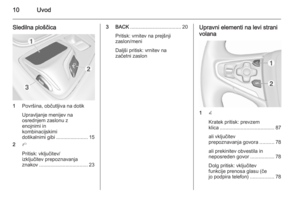 10
10 11
11 12
12 13
13 14
14 15
15 16
16 17
17 18
18 19
19 20
20 21
21 22
22 23
23 24
24 25
25 26
26 27
27 28
28 29
29 30
30 31
31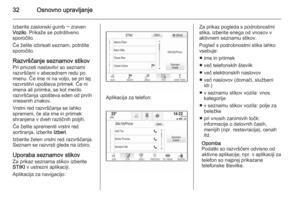 32
32 33
33 34
34 35
35 36
36 37
37 38
38 39
39 40
40 41
41 42
42 43
43 44
44 45
45 46
46 47
47 48
48 49
49 50
50 51
51 52
52 53
53 54
54 55
55 56
56 57
57 58
58 59
59 60
60 61
61 62
62 63
63 64
64 65
65 66
66 67
67 68
68 69
69 70
70 71
71 72
72 73
73 74
74 75
75 76
76 77
77 78
78 79
79 80
80 81
81 82
82 83
83 84
84 85
85 86
86 87
87 88
88 89
89 90
90 91
91 92
92 93
93 94
94 95
95 96
96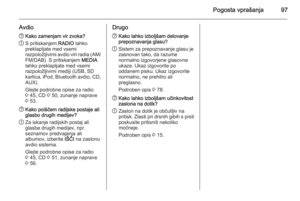 97
97 98
98 99
99 100
100 101
101 102
102 103
103 104
104 105
105 106
106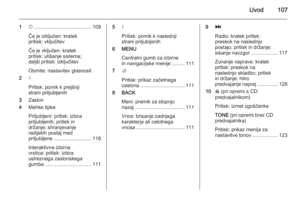 107
107 108
108 109
109 110
110 111
111 112
112 113
113 114
114 115
115 116
116 117
117 118
118 119
119 120
120 121
121 122
122 123
123 124
124 125
125 126
126 127
127 128
128 129
129 130
130 131
131 132
132 133
133 134
134 135
135 136
136 137
137 138
138 139
139 140
140






